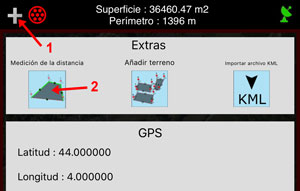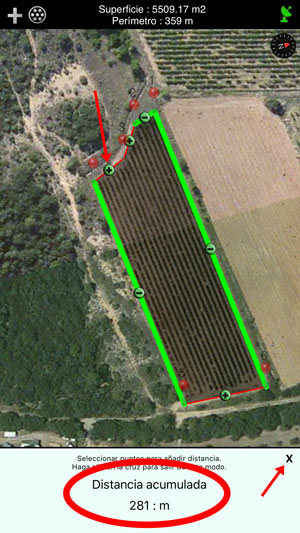A2 - Aplicación IPhone / IPad para la medición de la superficie, el perímetro y la distancia.
Descripción
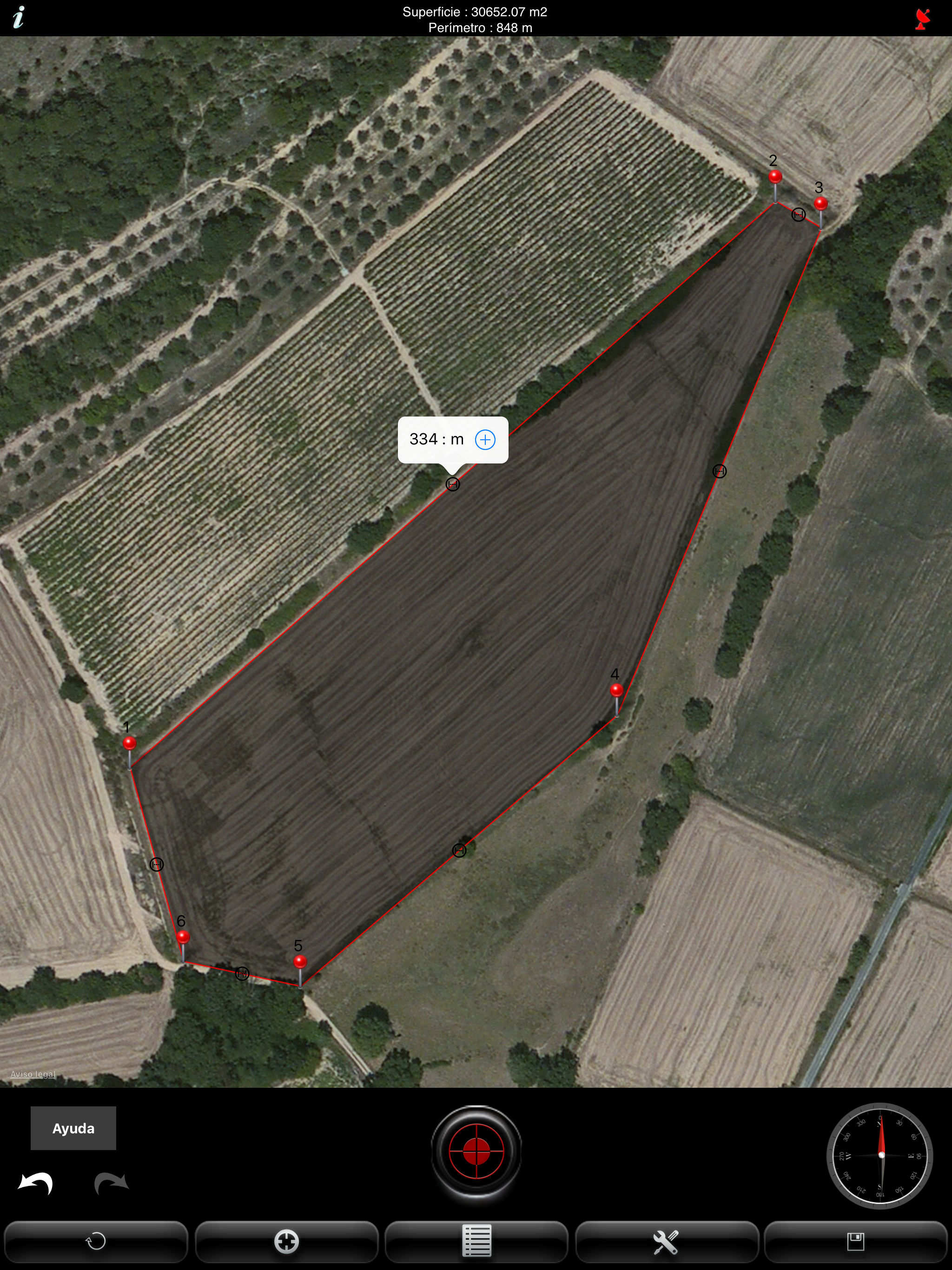 |
A2 es una aplicación dedicada a la medición de la superficie del terreno, el perímetro y la distancia. Los terrenos medidos pueden situarse en el mundo entero.
A2 puede medir y visualizar el perímetro de varias parcelas y distancias intermedias. La medición puede verse en pies, pulgadas Yard, o los pies.
A2 puede guardar los planes, editarlos y exportarlos a través de correo electrónico con el formato "KML" (para usar con el software como Google Earth, Google Maps, Google Mobile, World Wind, Sketchup ...) e "DXF" (AutoCAD).
A2 puede importar archivos KML.
|
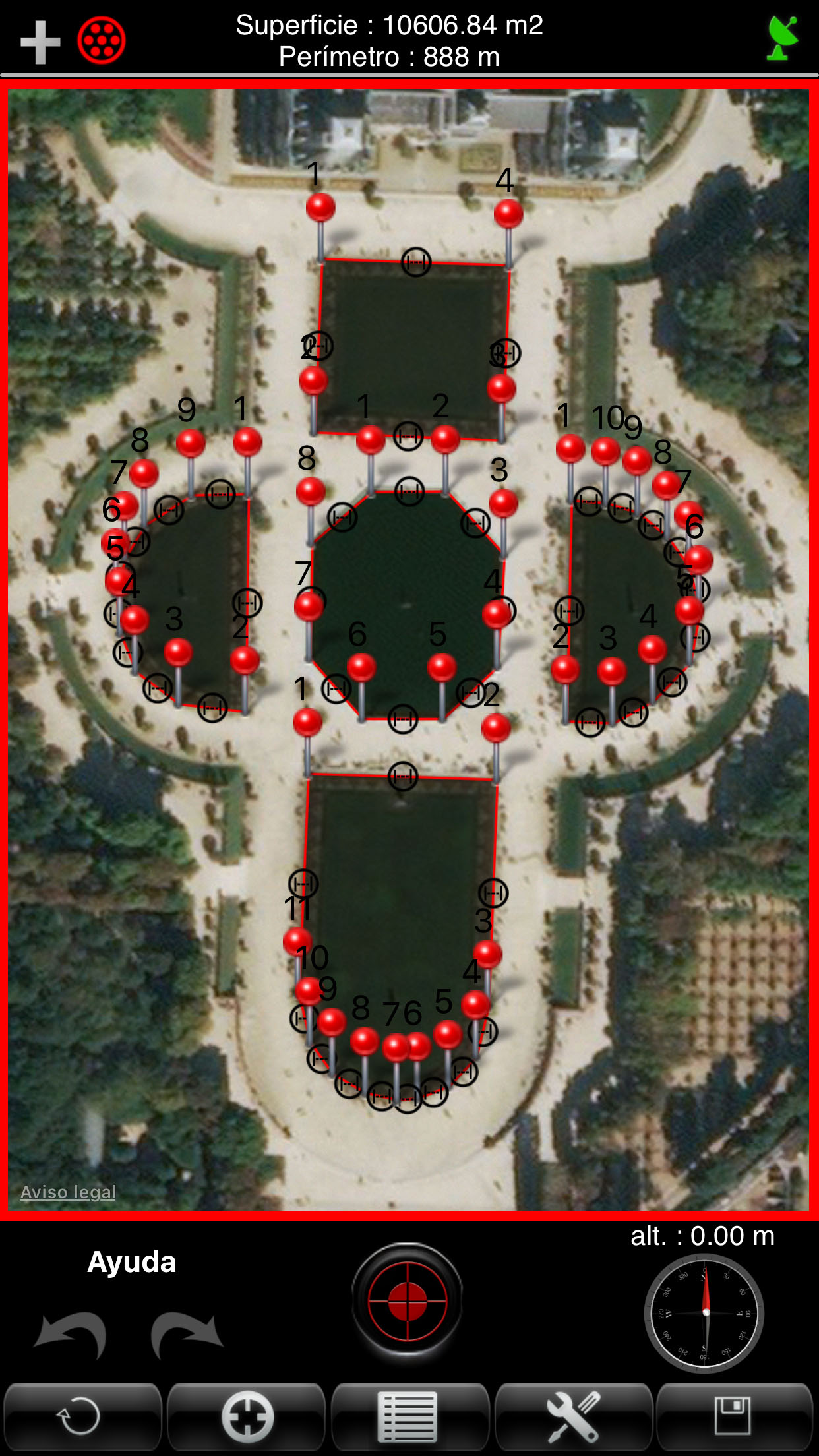 |
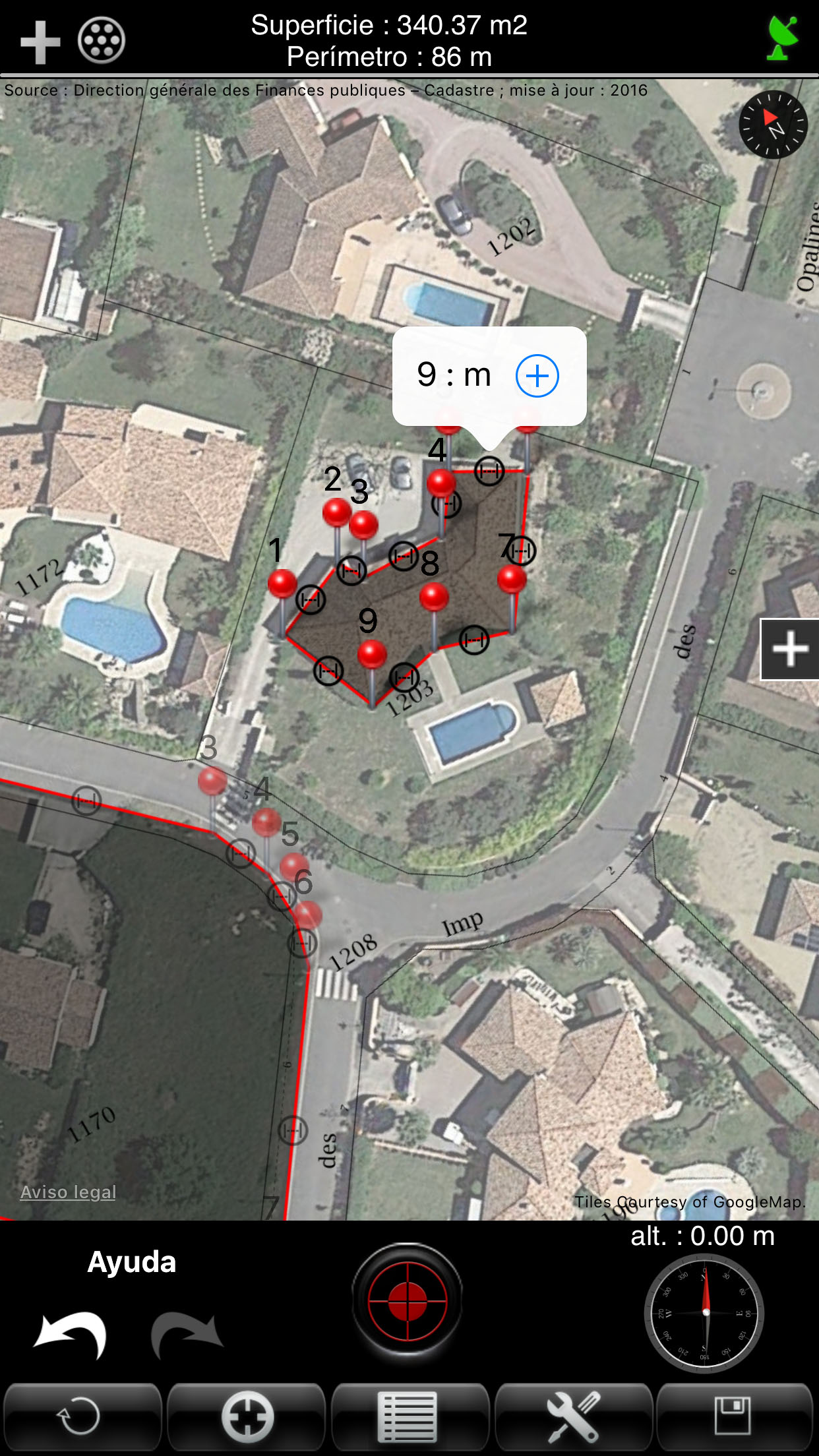 |
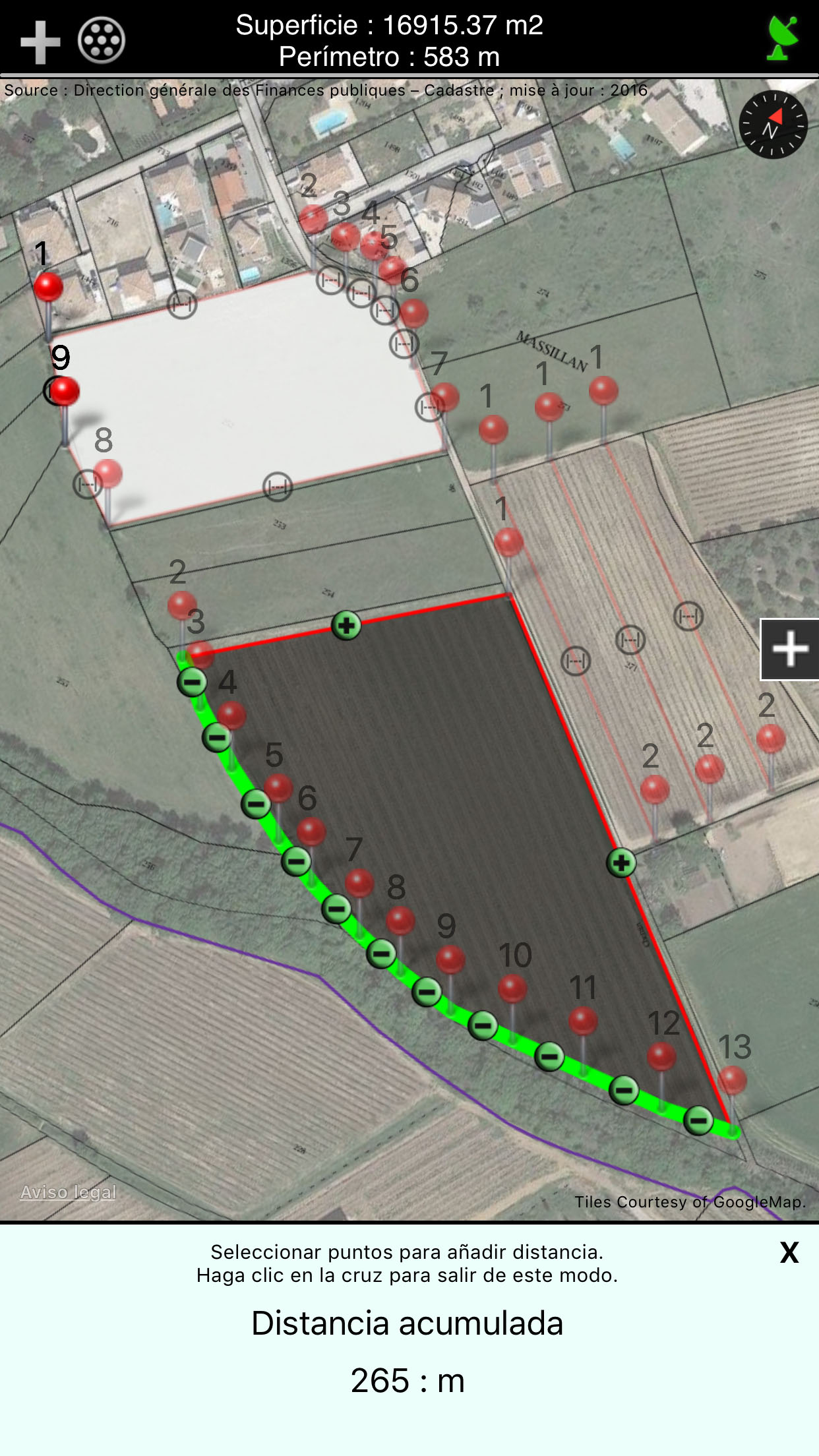 |
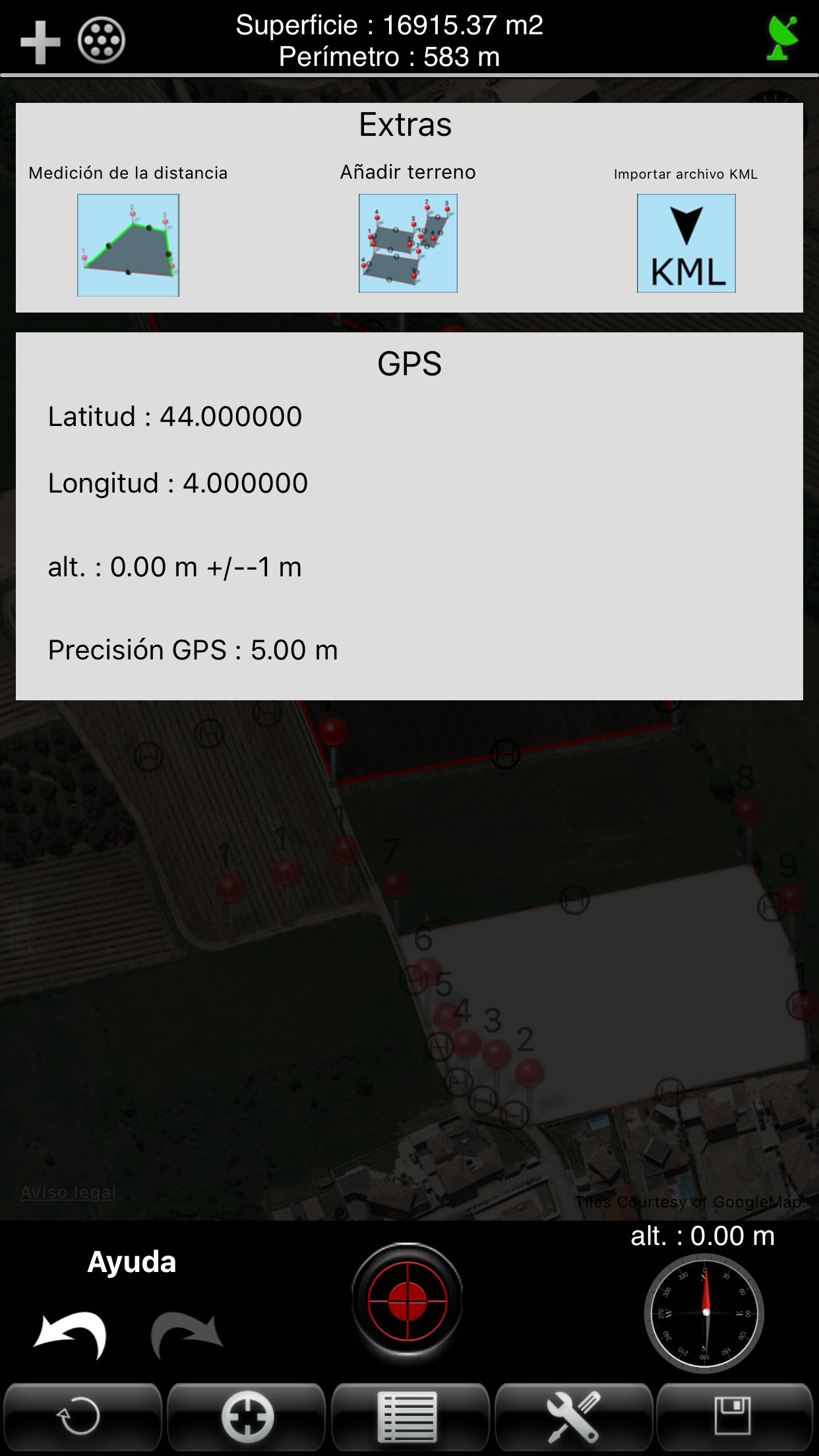 |
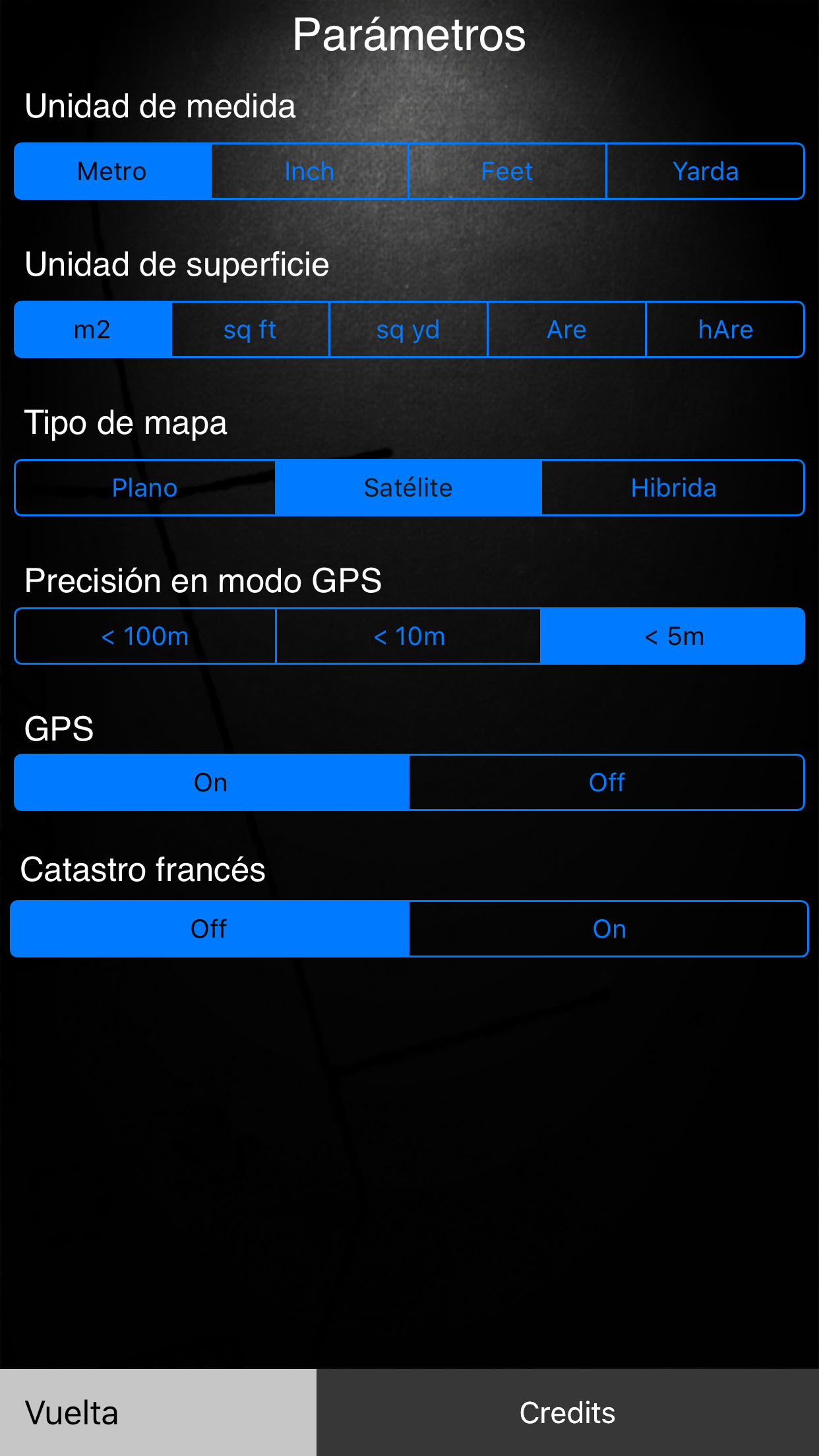 |
A2 dispone de tres modos de funcionamiento
- GPS : El usuario está presente en el mismo sitio a medir.
Valida entonces una sucesión de puntos que describe lo mejor posible el terreno gracias a la posición abastecido por el GPS.
Para coger un punto basta con efectuar una acción sobre el botón rojo central.

- Manual del usuario : El usuario coge los puntos manualmente sin desplazarse orientándose sobre la mapa.
Para eso, el usuario apunta con su dedo el lugar que hay que coger durante el 1 segundo.
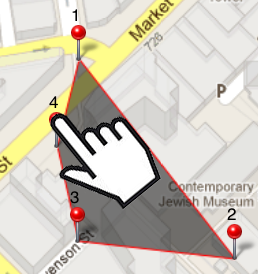
- Mixto : El usuario es en el mismo sitio y coge los puntos vía el GPS, luego puede añadirlo manualmente (para un acceso difícil por ejemplo).
- Flexibilidad de A2 -
Medición varias superficies en el mismo plano.
Desde la versión 4.3, es posible extraer varias superficies en el mismo plano. Cada pista se puede seleccionar, editar o borrar.
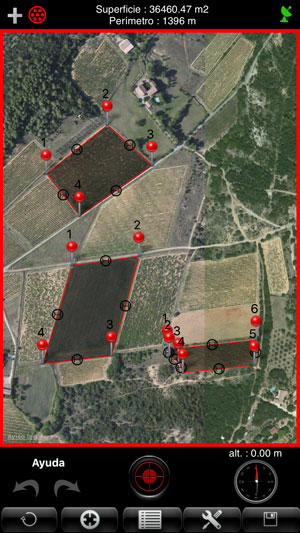
Para añadir un campo, sólo tiene que pulsar el botón de arriba a la izquierda y seleccione "Añadir terreno". La aplicación devuelve al mapa y se puede rastrear la nueva superficie.
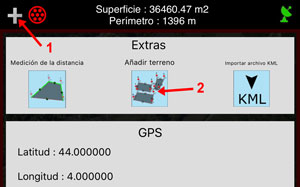
Para seleccionar todos los campos, sólo tiene que pulsar el botón en la parte superior izquierda. El área que se muestra es la suma de todas las superficies. Lo mismo ocurre con el perímetro.
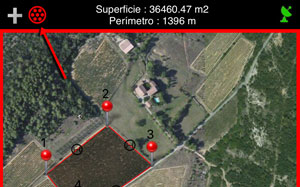
Para seleccionar una única superficie, basta con pulsar la superficie deseada.
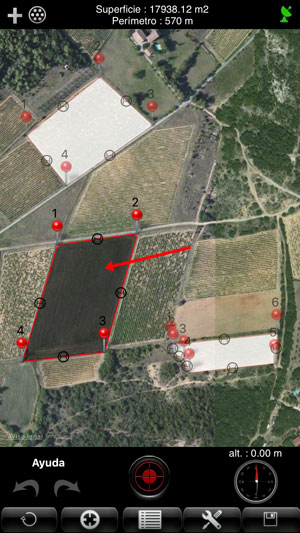
Para limpiar una zona, debe seleccionarla y pulsar el botón "borrar".
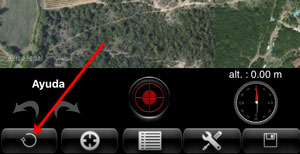
IMPORTANTE : Para borrar todas las superficies (y comenzar un nuevo plan), debe seleccionar todos los planes y el uso de "Borrar".
Medir la distancia acumulada.
Desde la versión 4.3, es posible medir la distancia acumulada del perímetro de una superficie.
Para utilizar este modo en una superficie, es necesario seleccionar el área deseada y pulse el botón superior izquierdo y seleccione "Medición de distancia".
Puede añadir una distancia pulsando el "plus". La distancia acumulada se visualiza en la parte inferior de la pantalla.
Para salir de este modo, se debe presionar la cruz en la parte inferior derecha.
Viendo el perímetro y las distancias intermedias.
Para mostrar la distancia entre dos puntos, sólo tiene que pulsar el símbolo redondo de color negro. El perímetro está permanentemente en la parte superior de la pantalla.
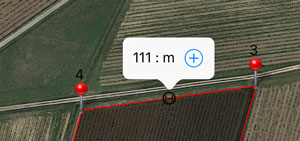
Información sobre los puntos embargados.
En cualquier momento, el usuario puede conocer las señas de los puntos embargados apoyando brevemente con dedo el punto deseado.
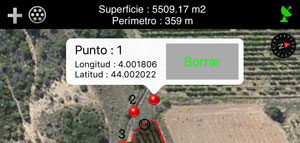
Desplazamiento de los puntos embargados.
Cada punto embargado puede ser desplazado con dedo con el fin de ajustar su posición.
Para eso, el usuario apunta con su dedo el punto de desplazar durante el 1 segundo. Basta entonces con desplazar la indicación hasta la nueva posición.
Supresión de un punto embargado.
Un punto puede también ser suprimido individualmente manteniendo su dedo apretar el punto, luego a la aparición del icono, apretando el botón "borrar".
Manual de la inserción de un nuevo punto entre dos puntos ya existentes.
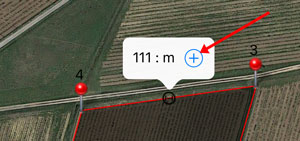
Puede insertar un nuevo punto entre dos puntos existentes para perfeccionar el seguimiento de este plan. Para insertar un nuevo punto entre dos puntos existentes, simplemente pulse el icono de negro, para mostrar la distancia entre dos puntos, y luego presione el botón "+". El nuevo punto se inserta en el centro de los dos puntos existentes. Basta con mover un dedo para ajustar su posición.
Fijación de la superficie.
La superficie es calculada y fijada a cada nuevo punto embargado.
Archivo de las medidas.
Cada terreno medido puede ser archivado con un nombre personalizado. Cada archivo puede ser reabierto luego de nuevo ser editado.
Indicador de recepción GPS.
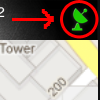
El icono situado arriba a la derecha de la aplicación indica la calidad de recepción del GPS. El color verde indica una buena recepción, la naranja una media y el rojo una mala recepción.
Información GPS.
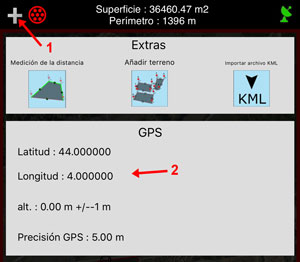
El botón "información" permite fijar las informaciones de localización del GPS.
Exportación de plano al formato " KML " y "DXF".
Para exportar un plano con formato ' KML ' y ' DXF ', usted debe abrir la lista de las salvaguardias luego apretar el icone 'correo electrónico'. A2 añade, en el correo electrónico, los planos en anexo. Le basta con escribir al destinatario y con enviar el mensaje.
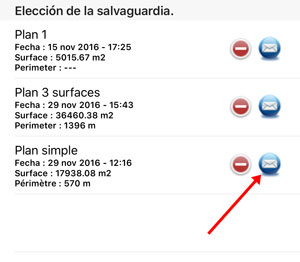
Importación de archivos KML.
Para importar un mapa a KML, se debe presionar el botón de la parte superior izquierda y seleccione "Importar archivos KML".
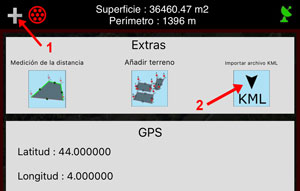
Usted debe informar la dirección internet de su fichero. Usted puede utilizar a Dropbox, Google Drive o un servidor personal.
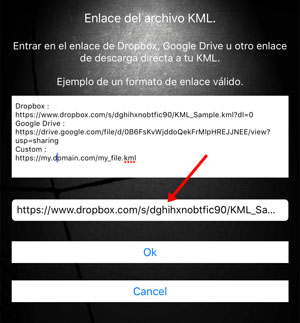
Después de la importación, el plano KML se exhibe sobre la mapa.
Menú de bajo.
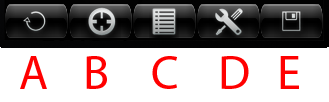
A - Borrado de todos los puntos de una superficie. Si se seleccionan todas las superficies, se eliminará todo el plan. ¡ Atención esta operación es irreversible!
B - Centrado de la mapa sobre la posición actual del usuario.
C - Apertura de los archivos.
D - Apertura del menu opción de medida (ver más abajo).
E - Salvaguardia del plano.
Las opciones.
Varias opciones de medidas están disponibles:
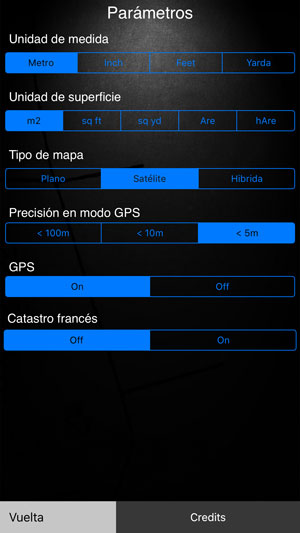
- Unidad de medida: metro, inch, feet y yarda.
- Unidad de superficie: m2, pie cuadrado feet, yarda cuadrado, área, hectárea.
-Tipo de mapa: plano, Satélite, hibrida (plano + de satélite).
- Precisión en modo GPS: <100m, <10m, <5m. Esta opción permite prohibir el embargo de un punto si la precisión del GPS es inferior a la consigna.
- Viendo del catastro francés.
Concepción, Diseño y desarrollo.
Diseño y desarrollo de sitios web internet
Aplicación para Iphone / Ipad / Android